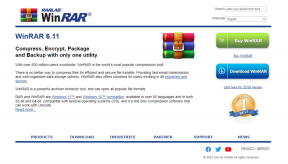Las 7 mejores formas de solucionar el problema no se puede instalar o actualizar YouTube en Android
Miscelánea / / November 29, 2021
Actualización de aplicaciones Es muy importante mantenerlos seguros y recibir nuevas funciones. Por lo general, las aplicaciones se actualizarían solas si la configuración de actualización automática está habilitada, o también puede actualizarlas manualmente desde Play Store. A veces, cuando abre la aplicación, recibe una notificación de que la aplicación debe actualizarse. Y cuando intentas hacerlo, la aplicación no se actualiza. Lo mismo sucede con YouTube para muchos usuarios de Android.

Cuando intentan actualizar YouTube, comienza a descargarse, pero no se instala. Reciben el Error 501 o el Error 901 mientras intentan actualizar la aplicación de YouTube. Algunos incluso ven errores como "No se puede instalar YouTube". Intentar otra vez.'
Es un problema conocido y muchos los usuarios lo han informado en los foros de Google. Si también enfrenta el error, aquí le explicamos cómo solucionarlo. No se puede instalar o actualizar la aplicación de YouTube.
1. Reiniciar el teléfono
Como de costumbre, su primer paso debería ser reiniciar su teléfono. Si otras aplicaciones tampoco se descargan, reinicia también tu enrutador, si tu teléfono está conectado a la red Wi-Fi. De lo contrario, encienda el
modo avión durante un tiempo y luego apáguelo.2. Verificar y actualizar el sistema operativo
Con el tiempo, Google finaliza el soporte para versiones anteriores del sistema operativo Android. Y cuando eso suceda, no podrá actualizar algunas aplicaciones en su teléfono. Eso se debe a que su versión de Android no es compatible con la versión actualizada de YouTube.
En 2018, Google terminó el soporte para Android 4.0 Ice Cream Sandwich. Por lo tanto, si su teléfono funciona con Android 4.0 o una versión anterior, tendrá problemas al actualizar las aplicaciones junto con la aplicación de YouTube. Para verificar su versión de Android, abra Configuración> Acerca de. La versión de Android estará visible allí.

Debe verificar si hay una actualización disponible para su teléfono. Para eso, vaya a Configuración> Sistema> Actualización de software. Si no hay ninguna actualización disponible y tu teléfono funciona con la versión anterior de Android, es hora de comprar un teléfono nuevo. Sin embargo, antes de hacer eso, puede verificar las alternativas mencionadas al final de la publicación para usar YouTube en su teléfono actual.
En caso de que su versión de Android esté por encima del requisito mínimo, verifique los siguientes métodos para resolver el problema de no instalación o actualización de la aplicación YouTube.
También en Guiding Tech
3. Quitar tarjeta SD
Si su teléfono admite y tiene una tarjeta SD instalada, intente quitarla por un tiempo y luego actualice YouTube. También debe intentar cambiar la configuración de almacenamiento predeterminada a la memoria del teléfono en lugar de la tarjeta SD. Lo encontrará dentro de Configuración> Almacenamiento.
4. Limpiar cache
El siguiente paso para solucionar el problema es borrar el caché de tres aplicaciones: YouTube, Google Play Store y Google Play Services. Debería comenzar borrando el caché. Si el problema persiste, solo entonces borrar datos.
Al borrar los datos de YouTube, se eliminarán los videos descargados y se restablecerá la configuración de la aplicación a sus valores originales. Sin embargo, borrar datos para Play Store y Play Services no eliminará ningún dato. Solo la configuración de Play Store se restablecerá a sus valores originales.
Para borrar el caché y los datos, siga estos pasos:
Paso 1: Abra Configuración en su teléfono Android y vaya a Aplicaciones y notificaciones o Aplicaciones.

Paso 2: En Todas las aplicaciones, toque YouTube. Toque Almacenamiento para YouTube.


Paso 3: Toca Borrar caché. Intente actualizar la aplicación. Si el problema continúa, toque Borrar datos o almacenamiento.

Paso 4: Reinicie el teléfono. Comprueba si el problema está solucionado.
Paso 5: Si aún no puede descargar o actualizar YouTube, borre la memoria caché y los datos de Play Store y Play Services repitiendo los pasos anteriores.

5. Desinstalar YouTube
Intente desinstalar YouTube de su teléfono. Si la aplicación viene preinstalada en su teléfono, solo podrá eliminar sus actualizaciones y no desinstalarla por completo. Pero no se preocupe. Eso también funcionará.
Puede desinstalar YouTube de dos formas. En primer lugar, abra Play Store y busque YouTube. Toque Desinstalar. Una vez desinstalado, reinicie el teléfono. Luego, actualice o instale YouTube nuevamente desde Play Store.

En el segundo método, abra Configuración en su teléfono y vaya a Aplicaciones. Toque en YouTube. Si ve un botón Desinstalar, tóquelo. De lo contrario, toque el icono de tres puntos en la parte superior y seleccione Desinstalar actualizaciones. Luego, instálelo nuevamente.


6. Desinstalar actualizaciones para Play Store
Similar a desinstalar YouTube, debe desinstalar las actualizaciones de Play Store. Hacer eso restaurará Play Store a la versión de fábrica, eliminando así cualquier problema si está presente. Sus aplicaciones o cualquier dato personal no se eliminarán de su teléfono al hacer esto. Sin embargo, perdería cualquier personalización de la configuración que haya realizado en la aplicación Play Store.
Para desinstalar actualizaciones para Google Play Store, inicie Configuración en su teléfono. Abra Aplicaciones y toque en Google Play Store. Toque el icono de tres puntos en la parte superior y seleccione Desinstalar actualizaciones. Reinicia tu teléfono. Espere 2-3 minutos para dejar que Play Store se actualice en el fondo. Luego, intente instalar YouTube.


También en Guiding Tech
7. Restablecer las preferencias de la aplicación
A veces, una cierta configuración cambia en su teléfono que restringe la actualización de algunas aplicaciones. Para solucionarlo, debes borrar las preferencias de la aplicación. Antes de dar el paso, infórmate qué sucede al restablecer las preferencias de la aplicación en Android.
Para restablecer las preferencias de la aplicación, abra Configuración y vaya a Aplicaciones. Abra la sección Todas las aplicaciones. Toque el ícono de tres puntos en la parte superior y seleccione Restablecer preferencias de la aplicación.


Métodos alternativos de uso de YouTube
Si la aplicación de YouTube no se instala o actualiza en su teléfono, existen varias alternativas para acceder a YouTube en su teléfono.
Instalar YouTube usando APK
Para eso, necesitarás descargar el APK para la aplicación de YouTube de una fuente confiable como APKMirror.com. Primero puede intentar descargar la última versión de YouTube. Si eso no funciona, intente instalar una versión anterior que sea compatible con el sistema operativo Android de su teléfono.
Propina: Incluso puedes compartir APK usando compartición de archivos aplicaciones como SHAREit, Xender, etc.
Utilice la versión móvil de YouTube
Si la aplicación de YouTube no se actualiza, aún puede mirar videos de YouTube con su versión para dispositivos móviles. Para eso, visite m.youtube.com desde su navegador móvil.
Prueba YouTube Go
Google tiene una versión lite de la aplicación de YouTube que se conoce con el nombre de YouTube Go. Está diseñado para ejecutarse en dispositivos con poca RAM y para áreas con mala conectividad a Internet. Debería intenta instalarlo. Descubrir en qué se diferencia de la aplicación habitual de YouTube.
Descarga YouTube Go
También en Guiding Tech
YouTube sin YouTube
Esperamos que las soluciones anteriores le hayan ayudado a instalar la aplicación YouTube en su teléfono. Si YouTube aún no funciona, puede obtener la ayuda de otros sitios para ver YouTube o echa un vistazo Alternativas de YouTube. Por supuesto, no obtendrá todas las funciones de YouTube, pero algo es mejor que nada.
A continuación: ¿YouTube consume muchos datos? Consulte 4 consejos interesantes para reducir el uso de datos de YouTube en Android, iPhone y PC.